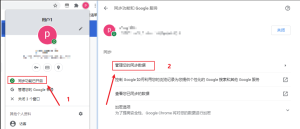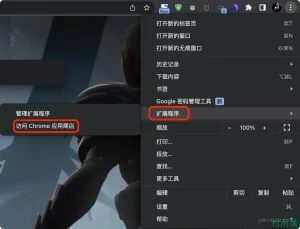如何让谷歌浏览器每次启动时都打开新网页?
打开Chrome设置,进入“启动时”选项,选择“打开特定网页或一组网页”,点击“添加新网页”,输入你想启动时自动打开的网址。下次启动浏览器时即会自动打开设定的网页。

谷歌浏览器如何设置启动打开指定网页
启用“启动时打开特定网页”功能
进入设置界面查找启动选项: 点击浏览器右上角的菜单按钮,选择“设置”,在左侧栏目中点击“启动时”,即可进入相关功能的设置界面进行调整,整个过程操作直观简单。
选择“打开特定网页或一组网页”: 在“启动时”栏目中,选择“打开特定网页或一组网页”选项,这是开启每次启动时加载固定网页的前提设置,可自定义任意网址。
默认选项之间的切换无须重启: 用户可以随时在“新标签页”“继续浏览上次未完成的网页”与“打开特定网页”三者之间切换,无需重启浏览器即可立即生效,设置体验流畅灵活。
添加多个网页实现多标签页启动
点击“添加新网页”输入网址: 选择“打开特定网页或一组网页”后,点击“添加新网页”按钮,在弹出的输入框中输入所需网址并保存,即可设为启动项,支持添加多个网站。
使用“使用当前网页”快速批量添加: 若当前打开了多个网页,可点击“使用当前网页”按钮,Chrome会将所有当前打开的标签页地址批量添加为启动页,快速高效省时。
启动时自动打开为多个标签页: 添加多个网址后,浏览器每次启动时会依次在多个标签中打开所设置的网址,实现同时加载多个常用网页的效果,适合日常办公与多任务使用。
设置Chrome主页与启动页的区别
启动页设置控制浏览器首次打开行为
定义首次打开时加载的网页: 启动页设置决定当用户首次打开Chrome浏览器时,自动加载的是新标签页、上次未关闭的网页,或用户指定的一个或多个特定网页,此设置适用于固定浏览习惯。
支持同时加载多个网页标签: 若选择“打开特定网页或一组网页”,可添加多个网址,Chrome启动后将自动按顺序在多个标签页中加载,适合办公或常用网站用户,节省重复输入网址的时间。
不影响后续使用中的主页访问: 启动页仅在打开浏览器时生效,与用户在使用过程中点击主页按钮或新建标签页时加载的网页无关,作用范围更为单一而明确,适合设置启动流程自动化。
主页按钮设置仅影响主页图标点击效果
仅在点击主页图标时生效: 主页设置控制的是用户点击地址栏左侧“主页”图标后加载的网页内容,不会干扰或改变Chrome启动时打开的网页,因此两者功能相互独立。
主页功能需手动启用才显示图标: 默认情况下,Chrome不显示主页按钮,用户需在“外观”设置中手动启用该按钮,启用后主页功能才会出现在工具栏供点击使用。
可设置与启动页不同的网址: 启用主页按钮后,用户可设置不同于启动页的主页地址,例如启动时打开工作网站,主页设为常用搜索引擎,实现分工明确的浏览习惯,有利于效率提升。
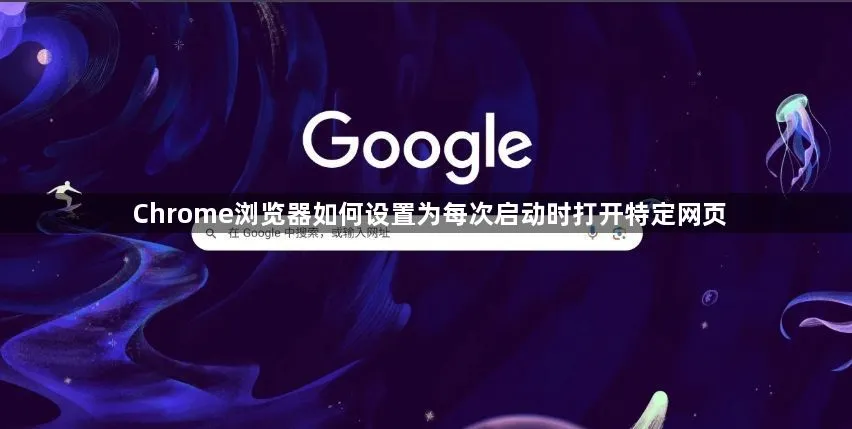
添加自定义网页为启动项的方法
在设置中输入网址并保存为启动页面
进入“启动时”设置选项卡: 打开Chrome浏览器,点击右上角的菜单图标选择“设置”,在左侧导航栏中找到“启动时”,点击进入该功能页面,进入后可开始添加网页地址。
选择“打开特定网页或一组网页”: 在“启动时”中选择第三个选项“打开特定网页或一组网页”,此选项支持用户手动添加一个或多个网址,并在每次打开Chrome时自动加载。
点击“添加新网页”输入网址: 点击“添加新网页”按钮,在弹出的窗口中手动输入目标网址,确认后保存即可生效,常用于设置公司网站、办公平台或常用搜索引擎首页。
可复制当前打开标签页添加至启动列表
点击“使用当前网页”一键导入: 若浏览器中已打开多个标签页,可点击“使用当前网页”按钮,将当前所有标签页的地址一键导入启动页面列表,方便快捷不必逐个输入。
支持手动编辑和调整顺序: 导入后用户可根据实际使用习惯修改网址内容,或删除不必要的页面,同时也可通过删除和重新添加的方式控制打开顺序,实现个性化启动体验。
适合日常办公快速加载所需网站: 该方法适合上班族设置企业邮箱、OA系统、项目平台等常用网页,提升启动效率,避免每天重复手动输入网址,操作简单实用性强。
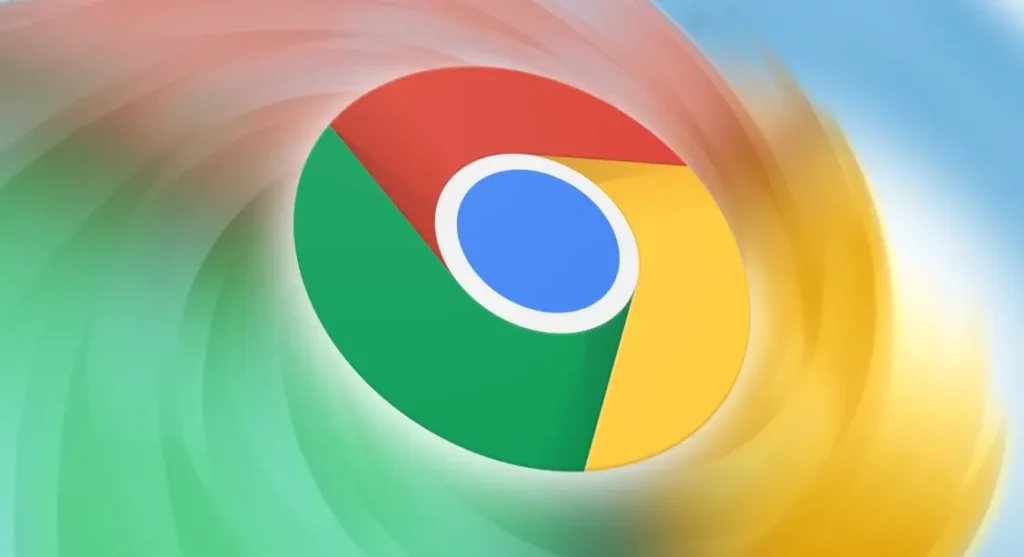
如何修改或删除启动时网址
编辑已添加的网址列表进行修改
进入“启动时”设置项查看网址: 打开Chrome设置,点击左侧菜单中的“启动时”选项,选择“打开特定网页或一组网页”,此处将列出所有已设置的网址条目供用户管理和操作。
点击右侧三个点图标进行编辑: 在网址列表中每个条目的右侧会有一个“三个点”的菜单按钮,点击后可选择“编辑”选项,手动修改对应的网址地址或更换为新的链接地址。修改后无需重新添加,节省操作时间。
更改后立即生效无需重启: 修改的网址设置在点击“保存”后会即时生效,用户关闭浏览器重新打开即可看到新的网页被加载,无需重启电脑或重装浏览器即可完成更新操作,设置体验非常流畅。
移除无效或不再需要的启动网址
使用“删除”选项快速移除地址: 在每个启动网址条目的右侧菜单中点击“删除”,可立即将该网页从启动列表中移除,适合清理临时添加或已失效的网站入口,保持列表简洁有序。
清理启动项可提升浏览器速度: 若设置了过多启动网页可能导致Chrome启动速度变慢,适当删除不常用或加载缓慢的页面可提高启动效率,优化使用体验,让系统资源分配更合理。
可随时添加新网址替换旧地址: 删除旧网址后可继续通过“添加新网页”按钮输入新的网址替代原条目,不限制数量与频率,便于根据个人需求不断调整启动网页内容,保持浏览习惯灵活更新。
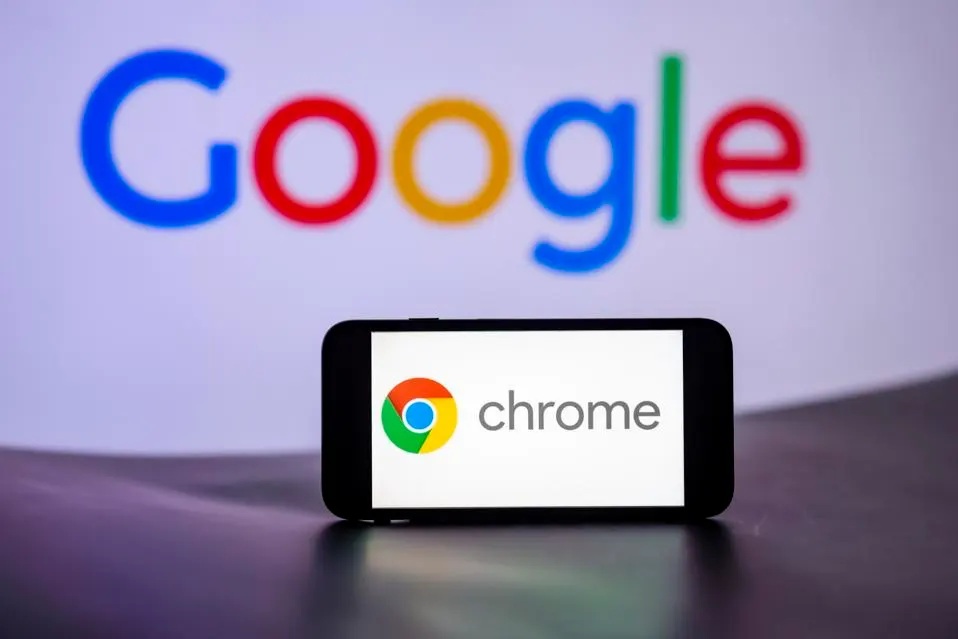
启动时打开空白页或默认新标签页
选择“打开新标签页”切换为空白启动页
在设置中选择“打开新标签页”: 打开Chrome设置,点击左侧的“启动时”选项,选择第一个选项“打开新标签页”,浏览器下次启动时即显示空白的新标签页界面,不加载任何预设内容。
新标签页显示简洁且加载迅速: 新标签页不会加载任何网页,仅显示Chrome默认的快捷方式和搜索框,适合不需要固定启动网址的用户,能显著提升浏览器启动速度和系统响应效率。
适合清爽浏览体验和快速导航: 空白启动页可减少干扰,有利于集中注意力处理当前事务,也便于用户从浏览器主界面自由进入任意网站或书签目录,特别适合办公与轻度浏览场景使用。
与设置自定义网址互不冲突可自由切换
三种启动方式可随时切换使用: Chrome提供“继续浏览上次内容”“新标签页”“特定网页”三种启动模式,用户可根据使用需求在设置中灵活切换,无需重装或重启,灵活性极高。
切换后立即生效操作简便快捷: 修改启动方式后无需关闭浏览器,设置变更即时生效,关闭并重新打开Chrome即可看到所选启动模式,适合反复测试不同上网习惯的用户。
不影响已保存的自定义网址记录: 即使暂时启用新标签页模式,之前添加的启动网址仍会保留在系统中,用户可随时重新启用,无需重新输入或导入网址,方便未来随时恢复设定。